笔记本电脑可以连蓝牙耳机吗? 笔记本电脑连接蓝牙耳机的方法
更新时间:2023-11-13 16:08:44作者:yang
笔记本电脑可以连蓝牙耳机吗,随着科技的不断进步,蓝牙耳机已经成为了现代人生活中不可或缺的一部分,许多人对于笔记本电脑是否能够连接蓝牙耳机还存在疑问。答案是肯定的,笔记本电脑是可以连接蓝牙耳机的。通过简单的设置和操作,我们就能够享受到无线的音乐和通话体验。接下来我将为大家介绍一些连接笔记本电脑和蓝牙耳机的简易方法。让我们一起来探索吧!
操作方法:
1.首先在电脑上找到【蓝牙和其它设备设置】页面。
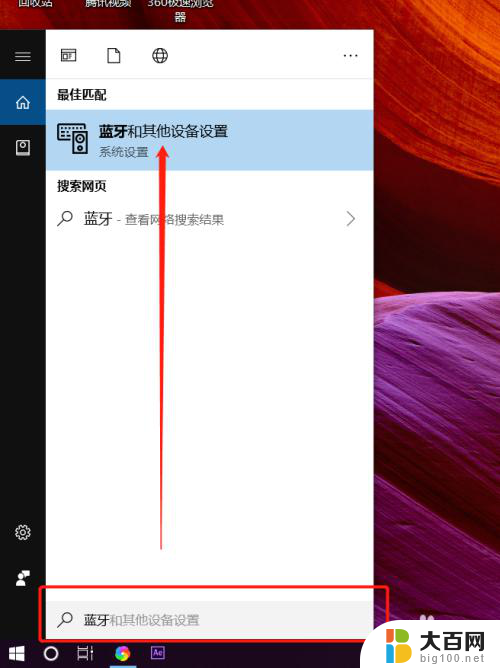
2.打开蓝牙开关后,点击【添加蓝牙或其它设备】。
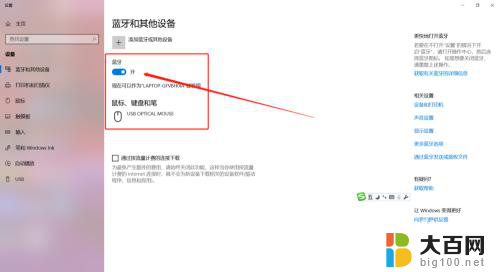
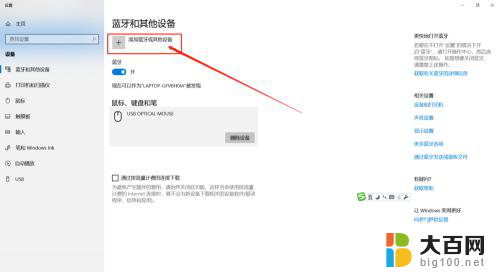
3.这时需要先把蓝牙耳机开机,然后在添加设备对话框里点击【蓝牙】。

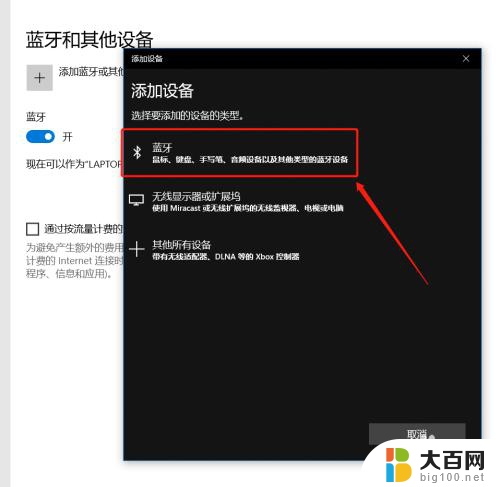
4.这时会在蓝牙列表里查找到蓝牙设备,我这里蓝牙耳机名称是【A10】。点击后连接成功会显示你的设备已准备就绪。

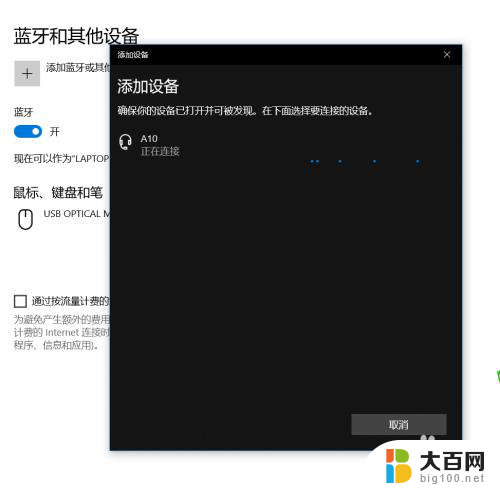
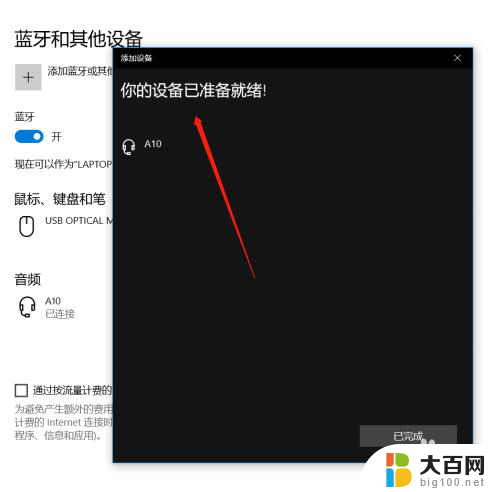
5.在【蓝牙和其它设备设置】页面点击右侧的【更多蓝牙选项】,在蓝牙设置里可以勾选【在通知区域显示蓝牙图标】和【新蓝牙设备要连接时通知我】。
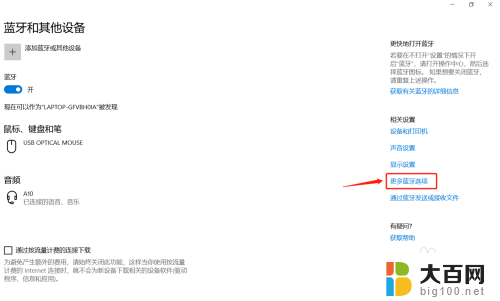

6.这时,在电脑的通知栏就可以看到蓝牙图标了哦。这样我们连接蓝牙设备时就可以直接点击图标调整了。
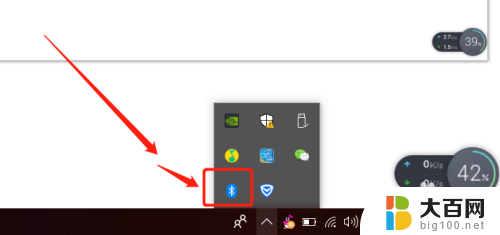
以上就是笔记本电脑是否可以连接蓝牙耳机的全部内容,如果你也遇到了同样的情况,可以参照小编的方法来处理,希望这对大家有所帮助。





